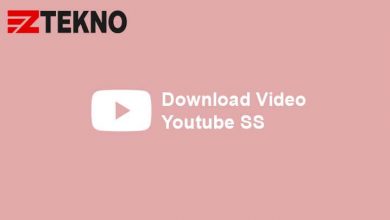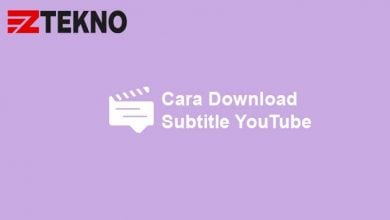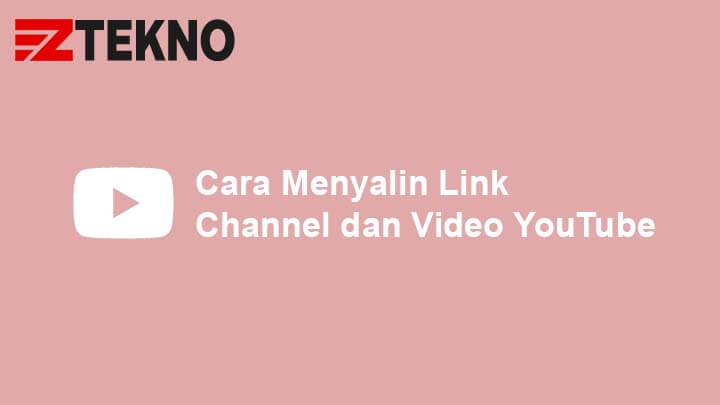
Jika Anda ingin membagikan atau memasang link channel atau video YouTube, maka Anda juga harus tahu bagaimana cara menyalin link YouTube.
Meski untuk melihat link YouTube tergolong cukup mudah karena sudah ada fiturnya, namun terkadang ini cukup membingungkan bagi pemula.
Perlu diketahui, terdapat dua jenis link di platform YouTube. Yang pertama yaitu link video, dan yang kedua adalah link channel YouTube.
Bagaimana Cara Melihat Link di YouTube?
Seperti yang telah disebutkan di atas, ada dua jenis link yang ada di dalam platform YouTube. Link channel dan link video adalah dua jenis link YouTube yang berbeda, cara menyalinnya pun juga berbeda.
Dan meskipun YouTube sudah menyediakan fitur untuk salin link YouTube, namun masih banyak pengguna YouTube yang masih belum mengetahui bagaimana caranya.
Anda sebenarnya hanya memerlukan aplikasi YouTube di smartphone Anda, entah itu HP Android atau iPhone. Anda juga bisa melihat link YouTube melalui laptop atau PC dengan mudah.
Untuk lebih jelasnya, Anda bisa membaca lebih lanjut artikel berikut di bawah ini:
Cara Menyalin Link Channel YouTube Sendiri dan Orang Lain
Untuk channel YouTube, ada dua jenis cara yang berbeda. Yaitu untuk channel YouTube Anda sendiri, dan channel YouTube orang lain.
1. Channel YouTube Sendiri
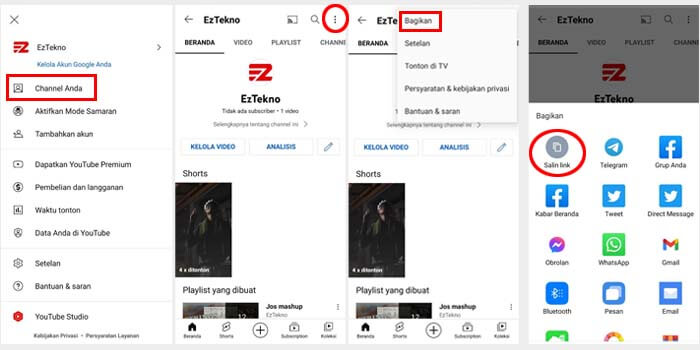
- Pertama, buka aplikasi YouTube di HP Anda.
- Kemudian, tekan foto profil YouTube Anda di pojok kanan atas.
- Setelah itu, masuk ke menu Channel Anda.
- Tekan titik tiga yang berada di pojok kanan atas, lalu pilih opsi Bagikan.
- Selanjutnya, pilih opsi Salin link.
- Kini, Anda sudah menyalin link channel YouTube Anda sendiri.
- Selesai.
2. Channel YouTube Orang Lain
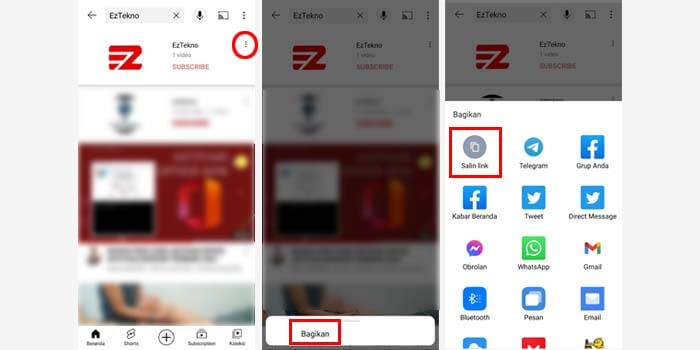
- Buka aplikasi YouTube di smartphone Anda.
- Kemudian, cari nama channel yang diinginkan ke kolom pencarian.
- Ketika channel YouTube sudah muncul, tekan titik tiga yang berada disampingnya.
- Setelah itu, pilih opsi Bagikan lalu pilih opsi Salin link.
- Selesai.
Cara Menyalin Link Video di YouTube
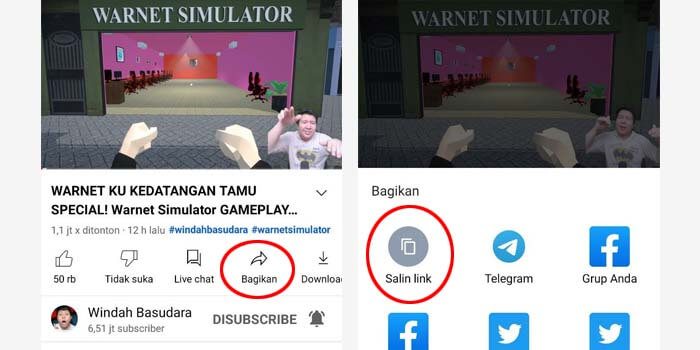
Untuk copy link video di YouTube sebenarnya tergolong cukup mudah. Anda bisa menggunakan aplikasi YouTube di smartphone Anda.
Berikut cara salin link video YouTube:
- Langkah pertama, putar video YouTube yang ingin disalin link-nya.
- Kemudian, pilih opsi Bagikan yang berada di bagian bawah video.
- Setelah itu, pilih opsi Salin link.
- Maka, link video YouTube berhasil disalin.
- Selesai.
Hanya dalam beberapa langkah saja, Anda sekarang sudah berhasil menyalin link video YouTube. Sangat mudah bukan?
Cara Menyalin Link Channel dan Video YouTube di Laptop/PC
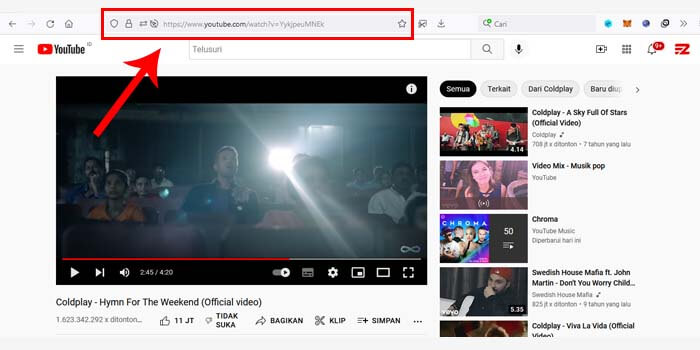
Jika Anda menggunakan laptop atau PC untuk mengakses YouTube, maka Anda sebenarnya bisa copy link lebih mudah dan cepat. Anda hanya perlu menggunakan browser andalan Anda di laptop atau PC.
Cara menyalin link YouTube lewat Laptop/PC:
- Jalankan browser di laptop atau PC milik Anda.
- Kemudian, kunjungi situs YouTube.
- Lalu buka video atau channel yang ingin disalin tautannya.
- Setelah terbuka, cukup copy link di kolom URL browser Anda.
- Selesai.
Cara ini berlaku untuk browser apapun, entah itu Anda menggunakan Google Chrome, Mozilla Firefox, Internet Explorer, dan yang lainnya.
Akhir Kata
Dengan adanya fitur salin link ini, pengguna YouTube dapat memudahkan dalam melihat link channel maupun video di YouTube.
Sebagai YouTuber yang memiliki channel sendiri, informasi ini juga harus diketahui agar Anda bisa share link YouTube milik Anda ke media sosial lainnya.
Jika Anda memiliki pertanyaan atau mengalami masalah ketika menerapkan cara ini, beri tahu masalah Anda melalui kolom komentar di bawah.